简单教你win10怎么访问共享文件
- 分类:Win10 教程 回答于: 2020年10月19日 16:14:00
相信很多小伙伴都知道,共享文件夹在我们的工作中是非常的方便的,但是应该如何访问共享文件呢?针对这个问题,小编接下来就专门来为大家分享一下共享文件访问方式,想学习的小伙伴赶紧跟着小编往下看吧。更多win10教程,尽在小白一键重装系统官网。
1、首先打开此电脑,之后右击需要共享的盘符,选择属性。
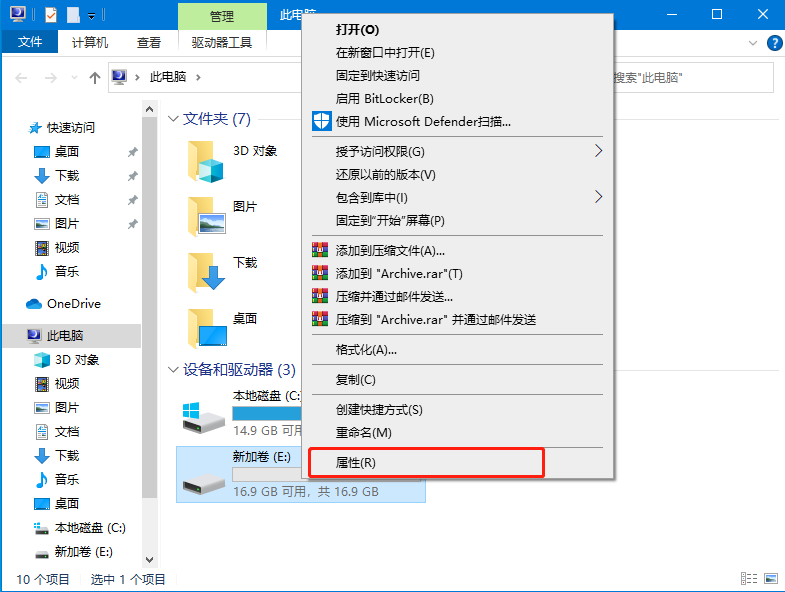
2、接着在弹出的窗口中,定位到上方的共享,之后点击高级共享。
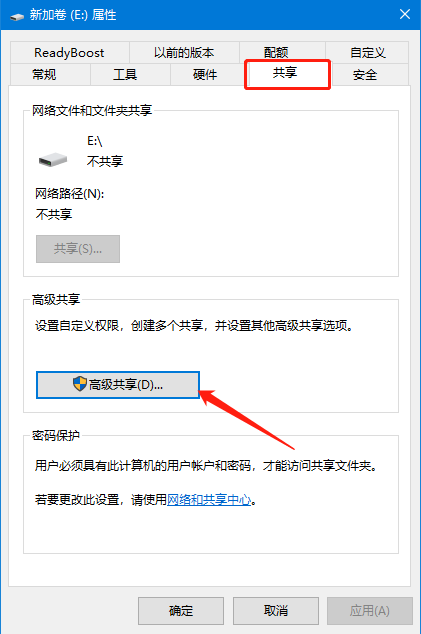
3、接着勾选共享文件夹,再设置共享的最大数量设置,最后点击权限。
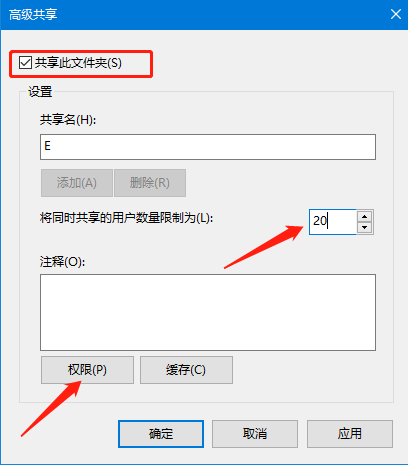
4、在权限界面中,设置权限,之后点击确定。

5、接着登录同一网络,之后双击打开共享文件夹即可。
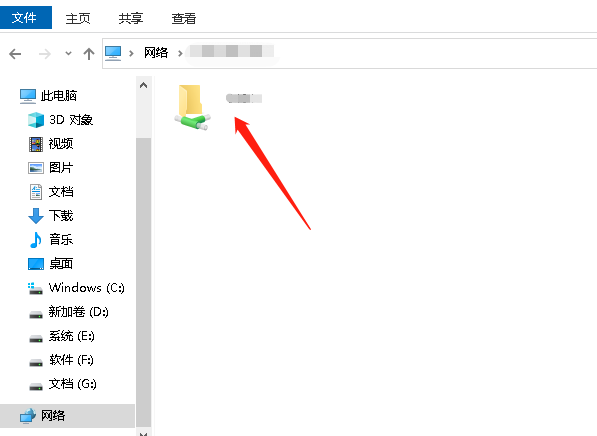
以上就是今天win10怎么访问共享文件的相关内容了,如果有需要访问共享文件却不知如何访问的小伙伴们,建议收藏小编的文章步骤哦~
 有用
26
有用
26

分享


转载请注明:文章转载自 www.xiaobaixitong.com
本文固定连接:www.xiaobaixitong.com
 小白系统
小白系统
小白帮助
如果该页面中上述提供的方法无法解决问题,您可以通过使用微信扫描左侧二维码加群让客服免费帮助你解决。备注:人工客服仅限正常工作时间(周一至周六:9:00~12:00 2:00~6:00)

长按或点击右侧按钮复制链接,去粘贴给好友吧~


http://127.0.0.1:5500/content.htmlhttp://127.0.0.1:5500/content.htmlhttp://127.0.0.1:5500/content.htmlhttp://127.0.0.1:5500/content.htmlhttp://127.0.0.1:5500/content.htmlhttp://127.0.0.1:5500/content.htmlhttp://127.0.0.1:5500/content.htmlhttp://127.0.0.1:5500/content.htmlhttp://127.0.0.1:5500/content.html
取消
复制成功
win10激活码最新永久神Key_win10安装密钥激活码大全(亲测有效)
 1000
10002022/11/04
windows10怎么激活_激活win10系统的方法
 1000
10002022/11/03
3款Win10 KMS激活工具,激活任何版本的Windows或Microsoft Office
 1000
10002022/11/03
热门搜索
2022年最新win10秘钥/永久激活码大全
 1000
10002022/11/02
win10专业版和win10家庭版有什么区别
 1000
10002022/11/02
手把手教你从零重装Win10系统(win10官方安装教程)
 1000
10002022/11/01
win10激活码大全
 1000
10002022/10/22
Windows10系统ISO镜像怎么从微软官网下载 两种win10镜像下载方法
 1000
10002022/10/21
win10开机密码取消的具体方法
 1000
10002022/10/19
联想笔记本重装系统win10的方法步骤
 1000
10002022/06/09
上一篇:教你win10玩饥荒闪退怎么解决
下一篇:想知道win10录制视频保存在哪
猜您喜欢
- 2017最全win10周年更新下载2017/07/29
- 简单易懂的一键安装win10系统的教程..2021/08/18
- windows10小白系统的安装2022/11/08
- 教你win10系统怎么打开stp文件..2019/07/31
- win10系统一键重装步骤演示2022/03/14
- windows10正式版如何下载2022/07/02
相关推荐
- win10 1909如何更改管理员名称手动就..2020/09/21
- ghost win10系统安装步骤图解2021/12/09
- 雨林木风纯净版win10x64位系统下载..2021/11/29
- win10控制面板在哪,小编教你在哪可以..2018/05/08
- 省略号怎么打,小编教你word中省略号怎..2018/10/10
- 惠普电脑重装系统win10如何操作..2023/02/10
文章已经到底了,点击返回首页继续浏览新内容。

















